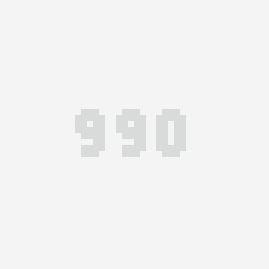你可以访问Asset Store资源商店下载2D游戏开发套件:
https://assetstore.unity.com/pac ... /2d-game-kit-107098
敌人
2D游戏开发套件中有二个预制的敌人:Chomper和Spitter。 你可以在项目窗口的Prefabs> Enemies中找到它们。
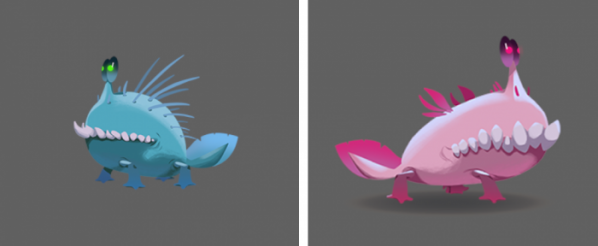
请尝试添加一个Chomper到场景中。修改设置属性来调整它的速度和视野(FOV)。不要忘记,当处于Play运行模式时,你可以按下F12来启用武器,然后通过O或K进行攻击。

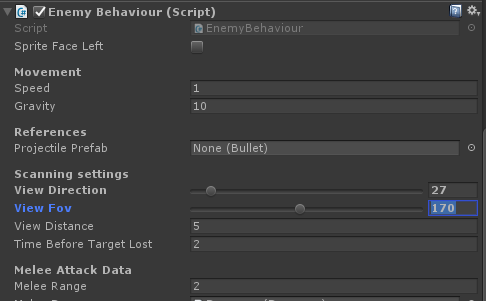
摧毁敌人
我们现在学习伤害系统。我们将通过把一个箱子扔到Spitter身上来干掉它。

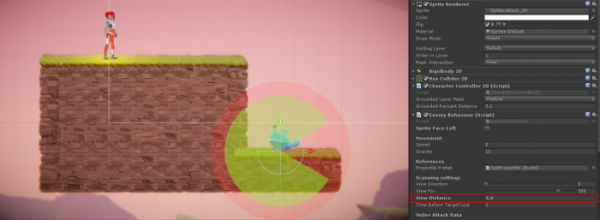
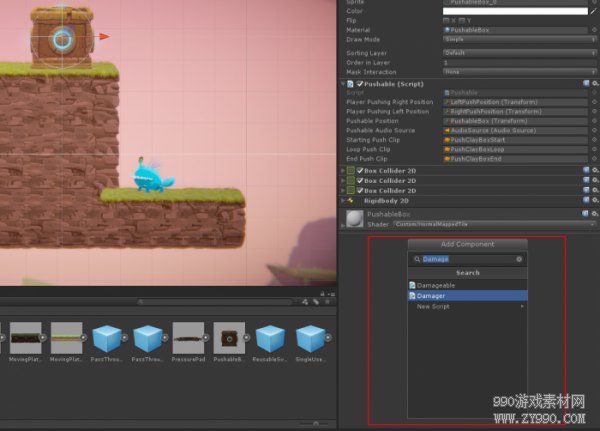

现在让我们移动这个盒子,让它有和PushableBox大概相同的位置和大小。有二种方法实现:
1 选中并拖拽绿色碰撞箱边缘上的绿色点,使其覆盖PushableBox。
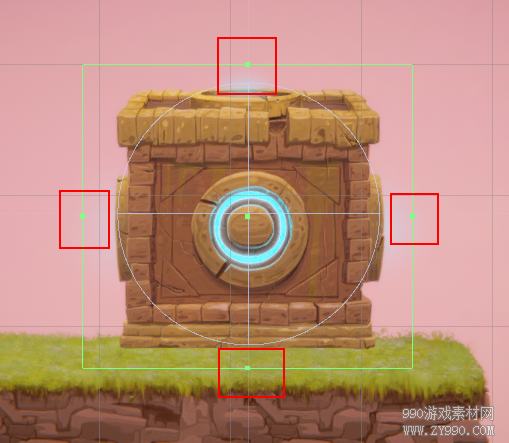

选中PushableBox,在检视窗口中找到Damager组, 在HittableLayers下拉列表中,选中Enemy图层。
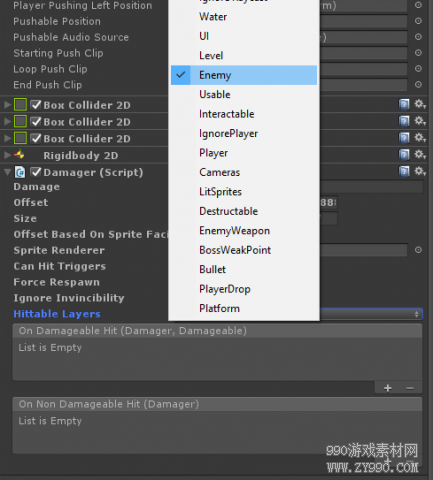
装饰
2D游戏开发套件中还包括用来装饰的精灵,它们在示例游戏“探索者”(The Explorer)中使用。为了让你的关卡有分享的价值,你可以在项目视图中Art > Sprites > Environment下的找到装饰品。多数装饰品存在子文件夹中,所以不要忘记点开小箭头展开文件夹,查看目录下的其它精灵。
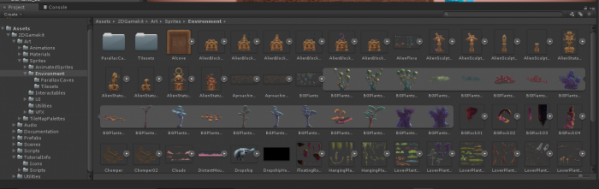
传送玩家
你可以将玩家从场景中的一个区域传送到另一个区域,或是在二个不同的关卡间进行传送。1 在场景中传送
如果想在一个场景中传送玩家,我们需要设置一个转移点(transition)。要实现这个功能,我们将需要二个预制件:TransitionStart和TransitionEnd。
首先需要设置转移过程的起始点。在项目窗口中,打开Prefabs > SceneControl找到TransitionStart预制件,将TransitionStart拖到场景视图中。将它放到一个玩家在行走过程中能碰到其碰撞体(绿色方框)的位置。本示例中,我们放在了门口的另一边。

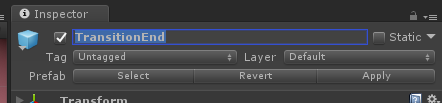
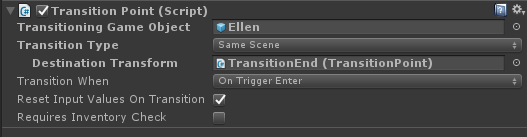
现在设置目的地:将TransitionEnd游戏对象拖入TransitionPoint组件的DestinationTransform属性中,将Transition When(何时转移)设为On Trigger Enter(进入时触发)。
On Trigger Enter是指该转移会在玩家进入碰撞体的时候触发,不需要按下按键。如果你想要在玩家按下交互键(E)的时候才进行传送,把Transition When设为Interact Pressed(按下交互键时)即可。
2 传送到另一个场景
如果想要让玩家传送到一个新场景中,我们需要二个预制件:
- TransitionStart预制件;它会将玩家“发送”到目的地。它包含一个Transition Start(转移起始点)组件,能够定义传送开始时的所有属性,还能确定玩家会被传送到哪里。把这个预制件放到传送开始的位置。
- TransitionDestination是个“接收”玩家的预制件。它包含一个Transition Destination(转移目的地)组件。请把这个预制件放在另一场景中,那里会是传送结束的位置。
设置 TransitionDestination
首先我们设置目的地,这样就可以在设置起始点时获得所需的全部信息。若要把转移点加入场景,打开场景,在项目窗口找到Prefabs > SceneControl > TransitionDestination。把它放到传送到达的场景中。
TransitionDestinaton预制件包含一个Scene Transition Destination(场景转移目的地)组件。
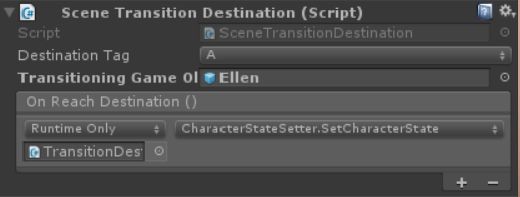
然后告诉它应该接收哪个游戏对象。将玩家对象(即Ellen)从层级窗口拖到Transitioning Game Object(被转移游戏对象)属性中。
最后,确保目的地场景在编辑器的Build Setting(构建设置)中。打开File > Build Settings(文件 > 构建设置),点击Add Open Scenes(打开场景)。
设置TransitionStart
这些设置大部分与上一节中的设置相同,只是进行了一些更改。

- 将Transition Type(转移类型)设为Different Level(不同关卡)
- 将New Scene Name(新场景名字)设为目的地场景的名字
- 将Transition Destination的标签设为你在Transition Destination Component中设置的Destination Tag对应字母
示例
我们要让玩家传送到游戏的第一关。在Transition Start组件中,如下修改设置:- 将Transition Type设为Different Level
- 将New Scene Name设为Zone1
- 将Transition Destination设为A

点击运行Play,,然后移动角色到传送点。你便会传送到Zone1。
2D游戏开发套件中的大多数对象都使用Pressure Pad设置中显示的Events系统,探索现有场景(Zones 1 to 5),了解如何使用事件和触发器设置其它对象。
结语
2D游戏开发套件指南就为大家介绍到这里了,希望大家能够使用它实现自己的创意,创作出精彩的2D游戏。后续我们会介绍最新发布的3D游戏开发套件,尽请期待! 更多990游戏资源素材网(zy990.com) !